Eine der Funktionen, die wir in Photoshop am meisten mögen, ist, dass es sehr einfach ist, Rechtecke mit geraden oder abgerundeten Kanten zu erstellen. Wählen Sie einfach die gewünschte Form aus und wenden Sie sie auf die gewünschte Leinwand oder Ebene an.
Das Problem tritt die meiste Zeit auf, wenn wir diese vorbestimmten Formen haben möchten, müssen wir einige unregelmäßige Details haben, wie zum Beispiel ein Rechteck, bei dem alle Kanten außer einer abgerundet sind.
In diesem Lernprogramm erfahren Sie, wie Sie die Kanten eines Rechtecks ändern und sie durch Erstellen von rechten Winkeln mit Photoshop CS6 oder CC 2017 begradigen können .
1. So glätten Sie Kanten in einem Rechteck in Photoshop CS6, CC 2017
Wie wir zu Beginn sagten, ist das Anwenden eines Formulars in einer Photoshop-Ebene recht einfach. Um jedoch unregelmäßige Details zu erhalten, mussten wir einen etwas anderen Vorgang ausführen. Sehen wir uns die folgenden Schritte an, um dieses Ziel zu erreichen:
Wir werden ein abgerundetes Rechteck in unserer Ebene erstellen. Wir müssen sicherstellen, dass Sie die Formoption anstelle der Pixeloption auswählen.
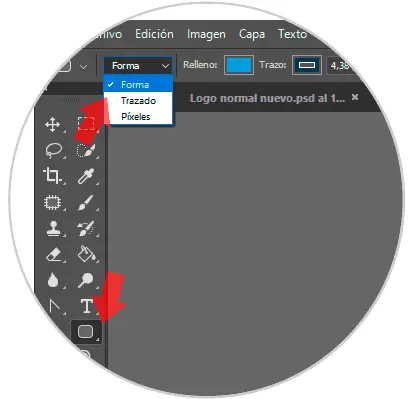
Jetzt müssen wir das Punktumwandlungswerkzeug auswählen, dann müssen wir klicken, um den Pfad des vektorisierten Formulars anzuzeigen, das wir erstellt haben und das wir ändern möchten, und dann sehen wir, dass unsere Abbildung kleine Tabellen enthält, mit denen wir die Änderung vornehmen werden:
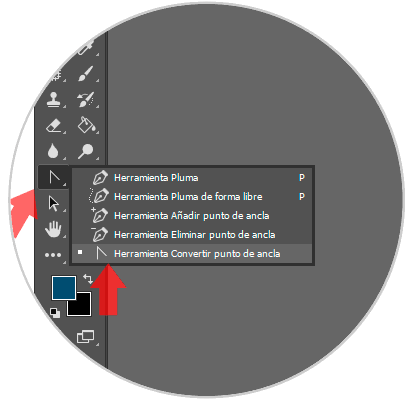
Wenn Sie auf die Punkte der Kante klicken, die Sie korrigieren möchten, werden Sie sehen, dass diese abgeschnitten werden. Diese Änderung ist in der folgenden Abbildung zu sehen:
Dann müssen wir das Direktauswahlwerkzeug verwenden, dann klicken wir auf einen der Punkte, während wir die UMSCHALTTASTE gedrückt halten und damit können wir die Linie ziehen, bis wir die notwendige Anpassung vornehmen können, wir können auch die Pfeiltasten verwenden, um zu sein notwendig
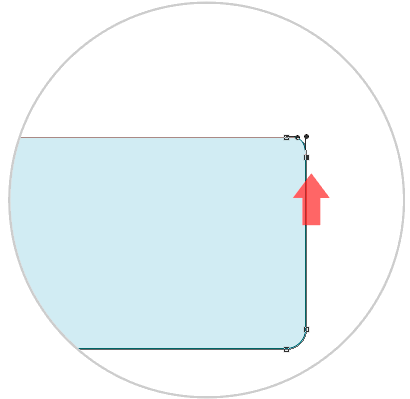
Schließlich können wir das Tool auch zum Löschen von Ankerpunkten verwenden und damit das vorherige Formular löschen, wodurch ein saubereres Ergebnis erhalten bleibt, das wir für unsere Zwecke verwenden können.
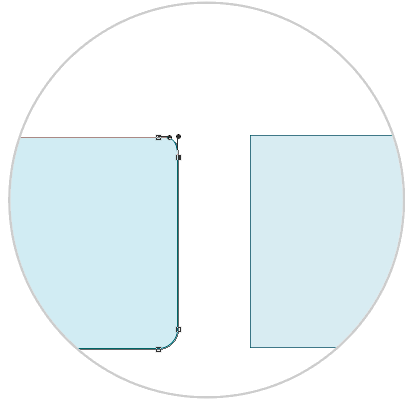
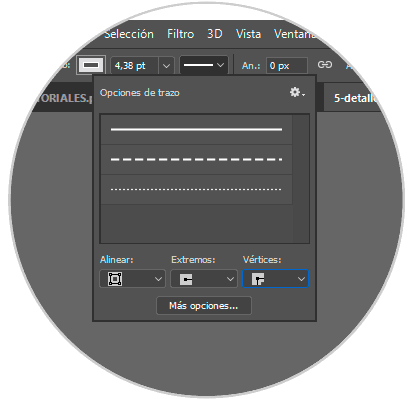
2. Tipps zum Erstellen von Rahmen in einem Rechteck in Photoshop CS6, CC 2017
Wir wissen, dass das Erstellen einer Freihandform in Photoshop etwas kompliziert sein kann. Hierfür gibt es eine kleine Lösung. Halten Sie einfach die UMSCHALTTASTE gedrückt, während Sie das Muster erstellen, und dank der Photoshop-Engine erzielen Sie das perfekte Ergebnis.
Shift
Wenn wir gerade Linien zeichnen möchten, müssen wir bei Auswahl des Stiftwerkzeugs auf einen Startpunkt der Linie drücken, dann die UMSCHALTTASTE drücken und auf den Ankunftspunkt klicken, sobald die Taste losgelassen wird, wird die Linie gezeichnet perfekt
Wie wir bemerkt haben, hilft uns die UMSCHALTTASTE, einige Dinge beizubehalten, und wir müssen sie so oft verwenden, wenn wir mit Werkzeugen arbeiten, die eine Freihandbewegung erfordern, damit wir sicherstellen können, dass Photoshop uns dabei hilft, das richtige Ergebnis zu erzielen.
Wir haben gesehen, wie man Formen mit Werkzeugen modifiziert, die in Photshop als Standard zu finden sind. Es ist sehr wichtig, zu wissen, wie man sie anwendet, da nicht alles, was wir entwerfen, symmetrisch oder perfekt ist. Wir müssen also lernen, das gewünschte Ergebnis zu erzielen, ohne es zu müssen das ist etwas vorgefertigtes.